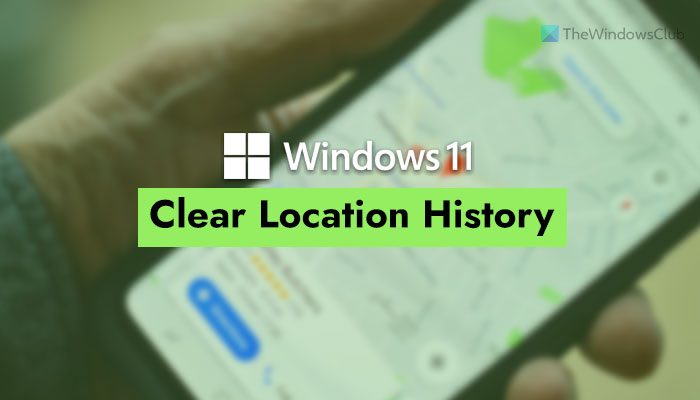Jos haluat tyhjentää sijaintihistorian Windows 11:ssä, voit tehdä sen seuraavasti. Voit poistaa sijaintihistorian Windows 11-tietokoneelta kahdella tavalla, ja ne edellyttävät Windowsin Asetukset-paneelia ja Maps-sovellusta.
Yksi Windows 11:n parhaista asioista on, että voit käyttää sitä mobiilialusta. Voit esimerkiksi asentaa ja käyttää Android-sovelluksia, käyttää Mapsia jne. Maps-sovellus on varsin kätevä, kun haluat etsiä sijaintia, saada reittiohjeita paikasta toiseen, saada liikennetietoja, lukea arvosteluja jne.
Aina kun etsit paikkaa Maps-sovelluksessa, Windows 11 tallentaa tiedot järjestelmään. Tällä käytännöllä on positiivisia ja negatiivisia puolia. Positiivinen puoli on, että voit nopeasti löytää aiemmin etsityn paikan historiasta. Negatiivinen puoli on, että muut ihmiset voivat nähdä mitä olet etsinyt tietokoneesi Maps-sovelluksesta. Jos jälkimmäinen syy on tärkeämpi kuin edellinen, voit tyhjentää tai poistaa sijaintihistorian tietokoneeltasi.
Sijaintihistorian tyhjentäminen Windows 11:ssä Windowsin asetusten avulla
Voit tyhjentää sijaintihistorian Windows 11:ssä Windows-asetuksissa seuraavasti:
Avaa Windowsin asetukset painamalla Win+I . Vaihda Tietosuoja ja suojaus-välilehteen vasemmalla puolella. Napsauta oikealla puolella olevaa Sijainti -asetusta. Tutustu Sijaintihistoria-vaihtoehtoon. Napsauta Tyhjennä-painiketta.
Saat lisätietoja näistä vaiheista jatkamalla lukemista.
Aluksi sinun on avattava Windows-asetukset tietokoneellasi. Tätä varten voit käyttää pikanäppäintä Win+I. Tämän jälkeen sinun on vaihdettava vasemmalla olevalle Tietosuoja ja turvallisuus-välilehdelle.
Sen jälkeen löydät valikon nimeltä Sijainti. Sinun täytyy klikata sitä. Tutustu seuraavaksi Sijaintihistoria-vaihtoehtoon. Täältä löydät painikkeen nimeltä Tyhjennä. Sinun on napsautettava tätä painiketta.
Jos kaikki menee oikein, löydät oikean merkin napsauttamalla Tyhjennä-painiketta. Se tarkoittaa, että sijaintihistoria on tyhjennetty tietokoneeltasi.
Sijaintihistorian poistaminen Windows 11:ssä Maps-sovelluksella
Sijaintihistorian poistaminen Windows 11:ssä Maps-sovelluksella , noudata näitä ohjeita:
Avaa tehtäväpalkin hakukenttä painamalla Win+S tai Win+Q . Hae Maps hakukenttä. Napsauta yksittäistä hakutulosta. Napsauta kolmen pisteen kuvaketta ja valitse luettelosta Asetukset. Selvitä Luvat -osio. Napsauta Poista historia -painiketta.
Perehdytään näihin vaiheisiin yksityiskohtaisesti.
Aloittaaksesi sinun on avattava Maps-sovellus tietokoneellasi. Avaa tehtäväpalkin hakukenttä ja etsi Maps. Avaa sitten sovellus napsauttamalla yksittäistä hakutulosta.
Klikkaa avaamisen jälkeen kolmen pisteen kuvaketta ja valitse Asetukset-vaihtoehto. Etsi sitten Luvat -osio ja napsauta Poista historia-painiketta.
Kun se on valmis, se näyttää historiasta poistettu viestin näytöllä.
Kuinka voin poistaa sijaintipalvelut käytöstä Windows 11:ssä?
Voit poistaa käytöstä Sijaintipalvelut Windows 11:ssä Windowsin Asetukset-paneelista. Avaa Windowsin asetukset painamalla Win+I . Siirry sitten kohtaan Tietosuoja ja turvallisuus > Sijainti. Täältä löydät vaihtoehdon nimeltä Sijaintipalvelut. Sinun on vaihdettava vastaava painike ottaaksesi sijaintipalvelut käyttöön tietokoneellasi.
Kuinka vaihdan sijaintini Windows 11:ssä?
Windows 11:ssä on mahdollista asettaa ja muuta oletussijaintia Windowsin Asetukset-paneelista ja Maps-sovelluksesta. Avaa Windowsin asetukset, siirry kohtaan Tietosuoja ja suojaus > Sijainti ja napsauta Aseta oletus-painiketta. Valitse seuraavaksi sijainti Maps-sovelluksesta ja aseta se oletukseksi.
Siinä kaikki! Toivottavasti tämä opas auttoi.